
「ネット回線のWi-Fiルーターのおすすめが知りたい」「種類がありすぎて何を選べばいいか分からない」と、お悩みではないですか。 評判や速度だけ見てWi-Fiルーターを選ぶと失敗する可能性が高いのでご注意ください。買い物で失敗しないためにも、自分の利用目的や状況にあわせて選ぶことが大切です。 そこで、自分に合うWi-Fiルーター(無線LANルーター)を見つけるために重要な以下2つのポイントを記事にまとめてみました。 ・Wi-Fiルーターを選ぶポイントは? ・自分に合うおすすめルーターは? この記事を読むだけで、Wi-Fiルーター購入前と購入後に必要な情報が丸わかりです。高いお金を出してまで後悔したくない人は、ぜひ最後までご覧ください。
「説明なんて不要!」という方は、以下のリンクをクリック。すぐにおすすめルーターがご覧いただけます。 ・1人暮らしにおすすめのルーター ・夫婦2人暮らしにおすすめのルーター ・一軒家におすすめのルーター ・ゲーム好きにおすすめのルーター
目次
Wi-Fiルーターの役割
そもそも「Wi-Fiルーター」って何?という方のために、手短にWi-Fiルーターの役割からお話します。 Wi-Fiルーターを使って出来るようになることは2つ。 ①有線の接続数が増える ②無線LAN(Wi-Fi)が利用できる Wi-Fiルーターがなくてもインターネットはできますが、Wi-Fiルーターがあると自宅のネット環境がさらに便利になります。
Wi-Fiルーターの失敗しない選び方
Wi-Fiルーター(無線LANルーター)といっても種類は豊富。初めてネットを契約した方は、判断基準がなく何を選べばいいのか迷ってしまいますよね。 買い物で後悔しないためにも、自分の利用環境や利用目的にあったWi-Fiルーターを見極めることが大切です。具体的に選び方のポイントを見ていきましょう。
利用環境に合わせて選ぶ
Wi-Fiルーターを選ぶポイントを以下3つのケース別に解説します。 ■アパート1人暮らし ■夫婦マンション暮らし ■一軒家で家族と同居 自分の利用環境に近いところをチェックしてみてください。
アパート1人暮らし
●アパート1人暮らしの利用環境 住宅タイプ:アパート(ワンルーム) Wi-Fi利用人数:1人 接続機器:2台(スマホ1台、パソコン1台)
アパートやマンションで1人暮らしをしている場合、Wi-FiルーターのスペックはそこそこあればOKです。しいて言うなら、ワンルームは部屋が狭いのでコンパクトに置けるWi-Fiルーターを選びましょう。 1人暮らしには、標準的な性能でコスパが良いAtermの「WG1200HS4」がおすすめです。後ほど紹介する「おすすめのWi-Fiルーター」にて詳しく解説します。
夫婦マンション暮らし
●夫婦マンション暮らしの利用環境 住宅タイプ:マンション(2LDK) Wi-Fi利用人数:2人 接続機器:6台(スマホ2台、タブレット1台、パソコン1台、ゲーム機1台、スマート家電1台)
夫婦でマンションで暮らしだと間取りが広くなるので、Wi-Fiが遠くまで届きやすいWi-Fiルーターを選びましょう。 Wi-Fiルーターのアンテナには「内蔵タイプ」と「外付けタイプ」の2種類があります。広い部屋には、ピンポイントでWi-Fiが遠くまで飛ばせる外付けタイプがおすすめです。また、1人暮らしより接続機器が増えるので、少し高くなりますが性能重視でWi-Fiルーター選んでおくと安心です。 以上をふまえると、夫婦マンション暮らしにおすすめなのは、IODATAの「WN-DEAX1800GR」です。後ほど紹介する「おすすめのWi-Fiルーター」にて詳しく解説します。
一軒家で家族と同居
●一軒家で家族と同居している利用環境 住宅タイプ:一軒家(4LDK/3階建て) Wi-Fi利用人数:4人 接続機器:7台(スマホ3台、タブレット1台、パソコン2台、ゲーム機1台)
Wi-Fiルーターの利用人数が多い場合、同時接続台数に余裕があるものを選びましょう。また、2~3階建てでもWi-Fiが届きやすいよう、広範囲がカバーできるWi-Fiルーターがおすすめです。 注意点として覚えておいてほしいのは、一軒家だとWi-Fiルーターから距離が離れるので速度が遅くなりやすいこと。Wi-Fiの範囲を広げたい方は、中継器の導入もあわせて検討してください。
Wi-Fiが届かないときは中継器を活用
中継器とは、Wi-FIの電波を増幅させて延長するための機器です。コンセントに挿すタイプが多く、数千円から購入できるので、手軽に導入しやすいメリットがあります。 似た機器として「メッシュWi-Fi」というものがあります。これは子機つきのWi-Fiルーターで、ネットワークの範囲を大幅に広げることが可能です。ただし販売価格は数万円からなので、手軽に試したい方は中継器をおすすめします。以上をふまえると、一軒家におすすめのWi-FiルーターはBUFFALOの「WSR-3200AX4S-BK」、中継器にはTP-Linkの「RE200」をおすすめします。後ほど紹介する「おすすめのWi-Fiルーター」にて詳しく紹介します。
利用目的で選ぶ
インターネットの利用目的が明確ならば、目的に最適なWi-Fiルーターを選ぶことも可能です。例として、オンラインゲームを目的としている方に最適なWi-Fiルーターの選び方を伝授します。
オンラインゲーム
インターネットの利用目的がオンラインゲームの方には、オンラインゲームに特化したゲーミングルーターがおすすめです。「ゲーミングルーター」とは、ゲームに特化したWi-Fiルーターのことです。ゲーミングルーターは、一般的なWi-Fiルーターより速度が速いだけでなく、ゲーム内のラグが起きないよう様々な工夫がされています。サイズが大きめなので置き場所を確保した上で購入を検討するとよいでしょう。 オンラインゲーム目的の方におすすめのゲーミングルーターは、ASUSの「TUF-AX3000」です。後ほど紹介する「おすすめのWi-Fiルーター」で詳しくはご紹介します。
速度にこだわって選ぶ
速度にこだわりたい方は、以下2つのポイントを抑えてWi-Fiルーターを選びましょう。 ・ネットが速くなるIPv6対応 ・無線LAN規格はWi-Fi5以上 この2つは、Wi-Fiルーターを速くするために必要不可欠な要素です。詳しく話すと難しい話になるので、ザックリ簡潔にお伝えします。
ネットが速くなるIPv6対応
Wi-Fiルーターの速度にこだわりたい方は、IPv6に対応しているかを確認してください。 「IPv6」とは、従来のIPv4よりも速度が速くなる通信方式です。回線が混雑しやすい時間帯でも遅くなりにくいので、夜にネットが重くなりやすい方に最適な通信方式です。 IPv6対応のルーターを選ぶときは、以下のような表記がされているのですぐに分かるはずです。自分がIPv6か分からない方は「IPv6確認ページ」にアクセスしてまず確認を。IPv4と表示された場合は、事業者に問い合わせてIPv6利用手続きを進めましょう。
無線LAN規格はWi-Fi5以上
Wi-Fi(無線LAN)には規格があります。最新の規格ほど数字が高く、速度が速いです。
| 無線LAN規格 | 最大速度 | |
|---|---|---|
| Wi-Fi 6 | IEEE 802.11ax | 9.6Gbps |
| Wi-Fi 5 | IEEE 802.11ac | 6.9Gbps |
| Wi-Fi 4 | IEEE 802.11n | 300Mbps |
| Wi-Fi 3 | IEEE 802.11g | 54Mbps |
2022年時点でWi-Fi6が最速ですが、Wi-Fi5との体感速度に大きな違いはありません。Wi-Fiルーターを選ぶ基準としてWi-Fi5以上を目安にすれば、速度に不満を感じることはないでしょう。 もし商品パッケージにWi-Fi5の表記がない場合、IEEEから始まる「IEEE 802.11ac(Wi-Fi5)」「IEEE 802.11ax(Wi-Fi6)」の表記を探してみてください。
5GHzが使えるデュアルバンドがおすすめ
Wi-Fiにはそれぞれ特徴をもった2種類(2.4GHz・5GHz)の周波数帯があり、この2種類の周波数帯が使えることを「デュアルバンド」と呼びます。 ●周波数帯(2.4GHz・5GHz)の特徴 【2.4GHz】障害物が得意で、遠くまで電波が届きやすい。 【5GHz】2.4GHzより速いが、障害物が苦手。 これらの周波数帯を活用することによって、快適にWi-Fiが利用できるようになります。例えば、Wi-Fiルーターに近い場所では5GHz、離れている場所では2.4GHzというように切替えば、どこにいてもWi-Fiが繋がりやすくなります。
搭載機能にも注目
速度重視の方は、速度を速くするための機能にも注目しましょう。Wi-Fiルーターに搭載されている以下3つの機能について手短に紹介します。 ●ビームフォーミング ●MU-MIMO ●バンドステアリングなど では順番に見ていきましょう。
ビームフォーミング
ビームフォーミングとは、読んで字のごとくWi-Fiをビームのようにまっすぐ通信機器に飛ばす機能です。 Wi-Fiルーターに接続中のデバイス(スマホ・ノートパソコン)の位置を感知し、電波を集中して飛ばしてくれます。その結果、Wi-Fiの受信感度があがるだけでなく、Wi-Fiルーターから離れていてもネットが繋がりやすくなります。
MU-MIMO
従来のWi-Fiルーターは、接続者が多いほど速度が遅くなりやすい問題がありました。この問題を解消してくれるのが、複数同時に送受信ができる「MU-MIMO」です。 MU-MIMOが搭載されているWi-Fiルーターは、アンテナ数が多いほど同時処理能力が高いです。接続者が多くても速度低下を起こしにくくなります。
バンドステアリング
特徴がある2つの周波数(2.4GHz・5GHz)を自動で切り替えてくれるのが「バンドステアリング」という補助機能です。 周波数切り替えの手間がないので、知識がない方でも快適にWi-Fiが利用できるようになります。
【2025年】おすすめのWi-Fiルーター4選
Wi-Fiルーター購入前の心境としては・・・ 「何年も使うものだから失敗はしたくない」 「でも、できるかぎり費用は安く抑えたい」 というのが正直なところではないでしょうか。そんな方のために、コスパが良く利用者の購入後の満足度も高いWi-Fiルーター(無線LANルーター)を4つ厳選しました。 ●1人暮らしにおすすめは「WG1200HS4」 ●夫婦2人暮らしにおすすめは「WN-DEAX1800GR」 ●一軒家におすすめは「WSR-3200AX4S-BK」 ●ゲーム好きにおすすめは「TUF-AX3000」 それぞれのリンクを押すと詳細にジャンプできます。それでは詳しく見ていきましょう。 ※価格は2022年3月時点の情報です。
★購入前の豆知識ルーターに同封されているLANケーブルは貧弱なものが多く断線しやすいためトラブルの元。管理人も使ってるBUFFALO製の格安LANケーブルもコスパ最強でお勧め。こちらも合わせてチェックしてみてくださいね。
1人暮らしにおすすめのルーター
標準的な機能で価格が安い「WG1200HS4」1人暮らしの方におすすめなのが、5,000円以内で購入できるコスパ最強のWi-Fiルーター「WG1200HS4」です。ルーターの価格相場は1万前後ですが、これは5,000円を切ります。 何かに特化した性能があるわけではないですが、1人暮らしならそこそこの性能があれば問題ありません。機能は標準的、コンパクトに収まるのでワンルームにはちょうどいいWi-Fiルーターです。
| 市場価格 | 推奨利用環境 | 速度 | 無線LAN規格 | IPv6 | 周波数 |
|---|---|---|---|---|---|
| ¥3,973 価格.com調べ(2021/3時点) | 戸建て/3階建て マンション/4LDK 15台 | 867Mbps | Wi-Fi 5 IEEE802.11a/b/g/n/ac | 〇 | 2.4/5GHz |
Aterm公式サイト|WG1200HS4
夫婦2人暮らしにおすすめのルーター
外付けアンテナ搭載の「WN-DEAX1800GR」夫婦でマンションに住んでいる方には、外付きアンテナ搭載のWi-Fiルーター「WN-DEAX1800GR」をおすすめします。 外付けタイプのアンテナがついているので、電波が弱い部屋に向けてアンテナを向けることで、Wi-Fiをピンポイントに飛ばすことができます。 また、Wi-Fi 6対応なので「iPhone 11」以降のiPhoneなど、比較的新しいスマホやノートパソコンでならばWi-Fiの高速通信が可能です。 サイズ感も大きすぎずちょうどいいので、設置スペースが限られるマンションにぴったりのWi-Fiルーターです。
| 市場価格 | 推奨利用環境 | 速度 | 無線LAN規格 | IPv6 | 周波数 |
|---|---|---|---|---|---|
| ¥6,833 価格.com調べ(2021/3時点) | 戸建て/3階建て マンション/4LDK 20台 | 1,201Mbps | Wi-Fi 6 IEEE802.11a/b/g/n/ac/ax | 〇 | 2.4/5GHz |
IODATA公式サイト|WN-DEAX1800GR
一軒家におすすめのルーター
性能がワンランク上の「WSR-3200AX4S-BK」一軒家でインターネットの接続者が多いことを考えると、混雑しても遅くなりにくいWi-Fiルーター「WSR-3200AX4S-BK」をおすすめします。 部屋の隅々までWi-Fiが届きやすくなるビームフォーミングやバンドステアリングを搭載しているので、2階や3階にいても快適にネットが使えます。さらに同時接続できる数も多いので、利用者が多くても安心です。 同価格のルーターよりも性能がワンランク上なので、スペックにこだわりたい方にもおすすめ。利用者の満足度も高いので、安心して購入できるWi-Fiルーターです。
| 市場価格 | 推奨利用環境 | 速度 | 無線LAN規格 | IPv6 | 周波数 |
|---|---|---|---|---|---|
| ¥11,200 価格.com調べ(2021/3時点) | 戸建て/3階建て マンション/4LDK 21台 | 2,401Mbps | Wi-Fi 6 IEEE802.11a/b/g/n/ac/ax | 〇 | 2.4/5GHz |
BUFFALO公式サイト|WSR-3200AX4S-BK
ゲーム好きにおすすめのルーター
ゲーム中のラグを軽減してくれる「TUF-AX3000」オンラインゲームを快適に楽しみたいなら、ゲームに特化したWi-Fiルーター「TUF-AX3000」がおすすめです。 基本的な性能は総じて高く、ゲーマーに嬉しい以下の機能を搭載しています。 ・ラグを軽減するゲーム専用LANポート ・ゲームタイトルを選ぶだけで簡単ポート開放 さらに、機器を揃えればメッシュWi-Fiにもなり、強力なセキュリティ機能も搭載。価格以上の機能を備えた最強のルーターと言ってもよいでしょう。
| 市場価格 | 推奨利用環境 | 速度 | 無線LAN規格 | IPv6 | 周波数 |
|---|---|---|---|---|---|
| ¥14,800 価格.com調べ(2021/3時点) | 戸建て/3階建て マンション/4LDK 最大80台(推奨64台) | 2,402Mbps | Wi-Fi 6 IEEE802.11a/b/g/n/ac/ax | 〇 | 2.4/5GHz |
ASUS公式サイト|TUF-AX3000
Wi-Fiルーター購入後に役立つ情報
はじめてWi-Fiルーターを購入した後、どう設定すればいいか心配ですよね。Wi-Fiルーターには、イラストつきの分かりやすい説明書がついているので、初心者の方でも安心です。 とはいえ、説明書を見ながらの作業だと時間がかかってしまいます。作業をスムーズにおこなうためにも、最低限の知識をここで身につけておきましょう。 以下では・・・ ●ルーターの接続設定 ●ネットが遅い・繋がらないときに試すこと の2つについて説明しています。詳しく見ていきましょう。
ルーターの接続設定
Wi-FiルーターとONUを繋いだら、インターネットをはじめる準備は一旦完了です。 他社からネット回線を乗り換えた人は、パソコンのネットワーク設定が以前のままなので、以下の手順で再設定をおこなってください。
●Windowsの場合 2.「スタートボタン」→「Windowsシステムツール」→「コントロールパネル」の順で開く 3.「新しい接続またはネットワークのセットアップ」を選択 4.「インターネットに接続します」を選択して「次へ」 5.プロバイダのユーザー名とパスワードを入力 6.接続の確認 ※ネットワーク設定をするには、ネット回線の契約書類にあるIDやパスワードが必要です
準備ができたら、次に解説している有線接続と無線LAN(Wi-Fi)接続の方法を見て、実際にインターネットに繋げてみましょう。
有線の接続方法
Wi-Fiルーターを有線で接続するには、LANケーブルでWi-Fiルーターとパソコンを接続するだけ。接続する穴は以下の図を参考にしてください。以上のように接続するだけでOK。接続口はいくつもありますが、どこに挿しても大丈夫です。
Wi-Fiの接続方法
Wi-Fiでインターネットをするためには、Wi-Fiルーターの背面や底面に記載されているSSIDとパスワードが必要になります。パソコンやスマホのネットワーク一覧を見てWi-FiルーターのSSIDが表示されているか確認してください。SSIDを選択後、パスワード入力をすればWi-Fiの設定は完了です
ネットが遅い・繋がらないときに試すこと
Wi-Fiルーターの調子が悪いとき、ネット回線の速度が遅くなることがあります。そんな時にまず試してほしい以下3つについてお話します。 ・速度を測定 ・Wi-Fiルーターを再起動 ・販売メーカーに相談 それでは順番に見ていきましょう。
速度を測定
速度が遅いとき、まず必要な速度が十分出ているかを確認してみましょう。 確認方法は、Wi-Fiルーターに繋いだ状態で「速度測定サイト」にアクセス。10秒ほど待つと測定結果が表示されるので以下の目安と比べてみてください。
| 必要な速度目安 | 利用コンテンツ |
|---|---|
| 1Mbps~5Mbps | ・メールやLINEでメッセージのやり取り ・動画視聴(最低画質) ・音声通話(LINEやSkype) ・画像が少ないWEBサイト |
| 5Mbps~10Mbps | ・動画視聴(標準画質) ・一般的なWEBサイト閲覧 ・ゲームアプリ ・ビデオ通話(スマホ) |
| 10Mbps~30Mbps | ・画像が多いショッピングサイト ・動画視聴(高画質) ・オンラインゲーム |
| 30Mbps~ | ・動画視聴(高画質~4K) ・パソコン&スマホ問わず快適 |
あきらかに速度が落ちている場合は、何らかの問題が起きている可能性が高いです。次にお伝えする改善策を試してみてください。
Wi-Fiルーターを再起動
速度が遅いとき、以下の手順で再起動をおこなってください。原因を特定しなくても、再起動をして内部をリセットすることで、症状が改善できることは多いです。
●Wi-Fiルーターの再起動方法 ①コンセントを抜き電源を落とす ②数十秒おいた後、電源を入れなおし数分待機 ③速度測定サイトで速度を確認
繋がらないときの解決策についてもっと知りたい方は、「回線速度が遅いときの改善方法」の記事でさらに詳しく解説しています。
販売メーカーに相談
あらゆる解決策を試しても症状がよくならない場合、最終手段として販売メーカーに助言をもらいましょう。BUFFALOやNECなど大手のWi-Fiルーターのメーカーは、電話でしっかりサポートしてくれます。 もし壊れている場合は初期不良の判断をしてくれるので、返品交換の手続きに進みやすくなります。 主なWi-Fiルーターのメーカーの問い合わせ窓口を記載しておきます。困った時は気軽に相談してみてはいかがでしょう。
●BUFFALO TEL:0570-086-086 受付け時間:9:30~19:00 ●NEC(Aterm) TEL:0570-550777 受付け時間: 9:00~18:00
まとめ
この記事を最後まで読んでいただきありがとうございます。気になるWi-Fiルーターは見つけられたでしょうか。 Wi-Fiルーターは高い買い物。ネット回線の契約期間を考えると2年以上使うものなので、自分にあったWi-Fiルーターをちゃんと選ぶことが大切です。 この記事を参考に、自分の利用目的や利用環境にあったもの選べば、買い物で失敗することはないでしょう。この記事の情報が少しでもお役にたてれば嬉しいです。

福岡県出身。早稲田大学在学中にネット回線メディア立ち上げた。2013年に大学卒業後、大手通信会社に就職。ネット回線・携帯の販売業務を経験後、販売企画戦略マネージャーとして従事。2020年3月に独立し、ネット回線メディアの拡大中。記事を読んだ方が「一番最適な光回線を選べること」や「快適にインターネットを使えるようになる」ことを目的にサイトを運営しています。所有資格はネットワークスペシャリスト。X(Twitter) 執筆者について続きを表示 ▼
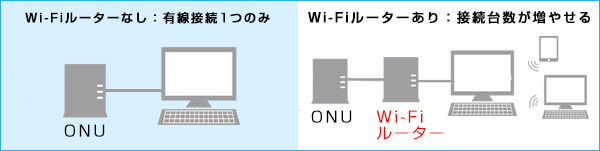
 また、1人暮らしより接続機器が増えるので、少し高くなりますが性能重視でWi-Fiルーター選んでおくと安心です。
以上をふまえると、夫婦マンション暮らしにおすすめなのは、IODATAの「
また、1人暮らしより接続機器が増えるので、少し高くなりますが性能重視でWi-Fiルーター選んでおくと安心です。
以上をふまえると、夫婦マンション暮らしにおすすめなのは、IODATAの「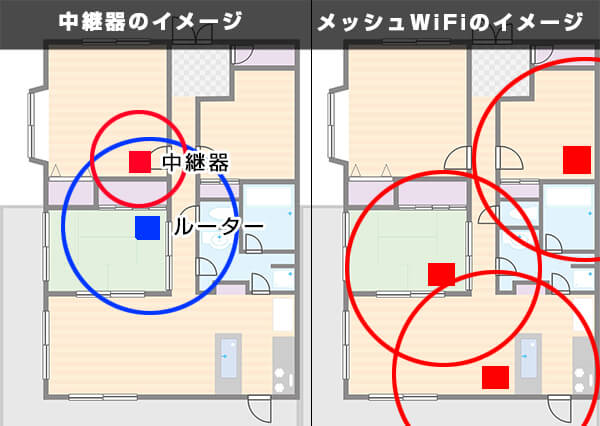 以上をふまえると、一軒家におすすめのWi-FiルーターはBUFFALOの「
以上をふまえると、一軒家におすすめのWi-FiルーターはBUFFALOの「 ゲーミングルーターは、一般的なWi-Fiルーターより速度が速いだけでなく、ゲーム内のラグが起きないよう様々な工夫がされています。サイズが大きめなので置き場所を確保した上で購入を検討するとよいでしょう。
オンラインゲーム目的の方におすすめのゲーミングルーターは、ASUSの「
ゲーミングルーターは、一般的なWi-Fiルーターより速度が速いだけでなく、ゲーム内のラグが起きないよう様々な工夫がされています。サイズが大きめなので置き場所を確保した上で購入を検討するとよいでしょう。
オンラインゲーム目的の方におすすめのゲーミングルーターは、ASUSの「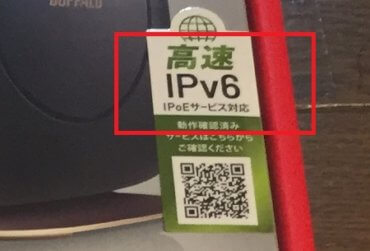 自分がIPv6か分からない方は「
自分がIPv6か分からない方は「 1人暮らしの方におすすめなのが、5,000円以内で購入できるコスパ最強のWi-Fiルーター「WG1200HS4」です。ルーターの価格相場は1万前後ですが、これは5,000円を切ります。
何かに特化した性能があるわけではないですが、1人暮らしならそこそこの性能があれば問題ありません。機能は標準的、コンパクトに収まるのでワンルームにはちょうどいいWi-Fiルーターです。
1人暮らしの方におすすめなのが、5,000円以内で購入できるコスパ最強のWi-Fiルーター「WG1200HS4」です。ルーターの価格相場は1万前後ですが、これは5,000円を切ります。
何かに特化した性能があるわけではないですが、1人暮らしならそこそこの性能があれば問題ありません。機能は標準的、コンパクトに収まるのでワンルームにはちょうどいいWi-Fiルーターです。 夫婦でマンションに住んでいる方には、外付きアンテナ搭載のWi-Fiルーター「WN-DEAX1800GR」をおすすめします。
外付けタイプのアンテナがついているので、電波が弱い部屋に向けてアンテナを向けることで、Wi-Fiをピンポイントに飛ばすことができます。
また、Wi-Fi 6対応なので「iPhone 11」以降のiPhoneなど、比較的新しいスマホやノートパソコンでならばWi-Fiの高速通信が可能です。
サイズ感も大きすぎずちょうどいいので、設置スペースが限られるマンションにぴったりのWi-Fiルーターです。
夫婦でマンションに住んでいる方には、外付きアンテナ搭載のWi-Fiルーター「WN-DEAX1800GR」をおすすめします。
外付けタイプのアンテナがついているので、電波が弱い部屋に向けてアンテナを向けることで、Wi-Fiをピンポイントに飛ばすことができます。
また、Wi-Fi 6対応なので「iPhone 11」以降のiPhoneなど、比較的新しいスマホやノートパソコンでならばWi-Fiの高速通信が可能です。
サイズ感も大きすぎずちょうどいいので、設置スペースが限られるマンションにぴったりのWi-Fiルーターです。 一軒家でインターネットの接続者が多いことを考えると、混雑しても遅くなりにくいWi-Fiルーター「WSR-3200AX4S-BK」をおすすめします。
部屋の隅々までWi-Fiが届きやすくなるビームフォーミングやバンドステアリングを搭載しているので、2階や3階にいても快適にネットが使えます。さらに同時接続できる数も多いので、利用者が多くても安心です。
同価格のルーターよりも性能がワンランク上なので、スペックにこだわりたい方にもおすすめ。利用者の満足度も高いので、安心して購入できるWi-Fiルーターです。
一軒家でインターネットの接続者が多いことを考えると、混雑しても遅くなりにくいWi-Fiルーター「WSR-3200AX4S-BK」をおすすめします。
部屋の隅々までWi-Fiが届きやすくなるビームフォーミングやバンドステアリングを搭載しているので、2階や3階にいても快適にネットが使えます。さらに同時接続できる数も多いので、利用者が多くても安心です。
同価格のルーターよりも性能がワンランク上なので、スペックにこだわりたい方にもおすすめ。利用者の満足度も高いので、安心して購入できるWi-Fiルーターです。 オンラインゲームを快適に楽しみたいなら、ゲームに特化したWi-Fiルーター「TUF-AX3000」がおすすめです。
基本的な性能は総じて高く、ゲーマーに嬉しい以下の機能を搭載しています。
・ラグを軽減するゲーム専用LANポート
・ゲームタイトルを選ぶだけで簡単ポート開放
さらに、機器を揃えればメッシュWi-Fiにもなり、強力なセキュリティ機能も搭載。価格以上の機能を備えた最強のルーターと言ってもよいでしょう。
オンラインゲームを快適に楽しみたいなら、ゲームに特化したWi-Fiルーター「TUF-AX3000」がおすすめです。
基本的な性能は総じて高く、ゲーマーに嬉しい以下の機能を搭載しています。
・ラグを軽減するゲーム専用LANポート
・ゲームタイトルを選ぶだけで簡単ポート開放
さらに、機器を揃えればメッシュWi-Fiにもなり、強力なセキュリティ機能も搭載。価格以上の機能を備えた最強のルーターと言ってもよいでしょう。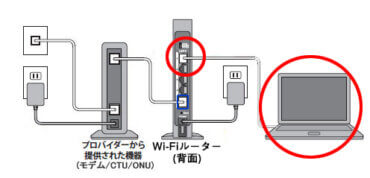 以上のように接続するだけでOK。接続口はいくつもありますが、どこに挿しても大丈夫です。
以上のように接続するだけでOK。接続口はいくつもありますが、どこに挿しても大丈夫です。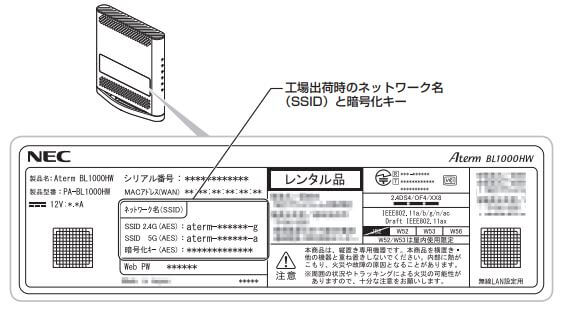 パソコンやスマホのネットワーク一覧を見てWi-FiルーターのSSIDが表示されているか確認してください。SSIDを選択後、パスワード入力をすればWi-Fiの設定は完了です
パソコンやスマホのネットワーク一覧を見てWi-FiルーターのSSIDが表示されているか確認してください。SSIDを選択後、パスワード入力をすればWi-Fiの設定は完了です